答案:可通过头像菜单、添加新资料或快捷键在谷歌浏览器中切换用户。点击右上角头像可快速切换已有资料;通过“管理所有个人资料”可添加新用户并设置同步;使用Ctrl+Shift+M(Windows)或Command+Shift+M(Mac)可在最近两个资料间快速切换,提升多用户使用效率。
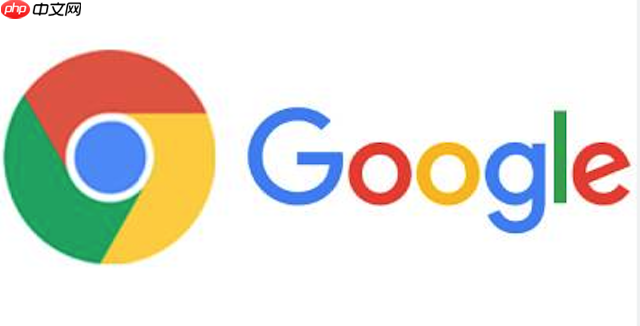
如果您在使用谷歌浏览器时需要与他人共享设备,或希望将工作和个人浏览活动分开,则可以利用其多用户个人资料功能。通过切换不同的用户个人资料,您可以拥有独立的书签、历史记录、扩展程序和登录状态,从而提升隐私性和使用效率。以下是实现该操作的具体步骤:
本文运行环境:Dell XPS 13,Windows 11
谷歌浏览器在界面右上角显示当前用户的头像或默认图标,这是切换个人资料最直接的方式。点击该区域可以立即访问所有已添加的用户资料列表,并进行切换。
1、打开谷歌浏览器,找到窗口右上角显示的当前用户头像或圆形图标。
2、点击该头像,会弹出一个下拉菜单,列出所有已登录的个人资料账户。
3、在下拉列表中,将鼠标悬停在想要切换的个人资料上,预览其名称和邮箱信息。
4、点击目标个人资料,浏览器将立即切换至该用户的独立浏览环境,包括其专属的扩展、主题和同步数据。
如果尚未添加其他用户资料,可以通过当前账户直接创建新的个人资料。此方法适用于首次设置多用户场景,如家庭成员共用一台电脑。
1、点击浏览器右上角的当前用户头像,打开个人资料菜单。
2、在下拉菜单底部选择“管理所有个人资料”选项。
3、进入个人资料管理页面后,点击“添加”按钮以创建新资料。
4、系统会提示您为新资料命名,并选择是否启用同步功能。输入名称如“工作”或“个人”,然后决定是否使用Google账户同步数据。
5、完成设置后,新资料将出现在头像菜单中,可随时点击切换。
对于频繁在两个账户之间切换的用户,谷歌浏览器支持使用键盘快捷键快速跳转,无需鼠标操作,提高效率。
1、确保至少已登录两个不同的个人资料账户。
2、按下 Ctrl + Shift + M 组合键(Windows/Linux)或 Command + Shift + M(Mac)。
3、浏览器窗口将自动切换到最近使用的另一个个人资料。
4、再次按下相同快捷键可返回原资料,实现双向快速切换。
以上就是谷歌浏览器怎么切换不同的用户个人资料_谷歌浏览器切换用户个人资料方法的详细内容,更多请关注php中文网其它相关文章!

谷歌浏览器Google Chrome是一款可让您更快速、轻松且安全地使用网络的浏览器。Google Chrome的设计超级简洁,使用起来得心应手。这里提供了谷歌浏览器纯净安装包,有需要的小伙伴快来保存下载体验吧!

Copyright 2014-2025 https://www.php.cn/ All Rights Reserved | php.cn | 湘ICP备2023035733号